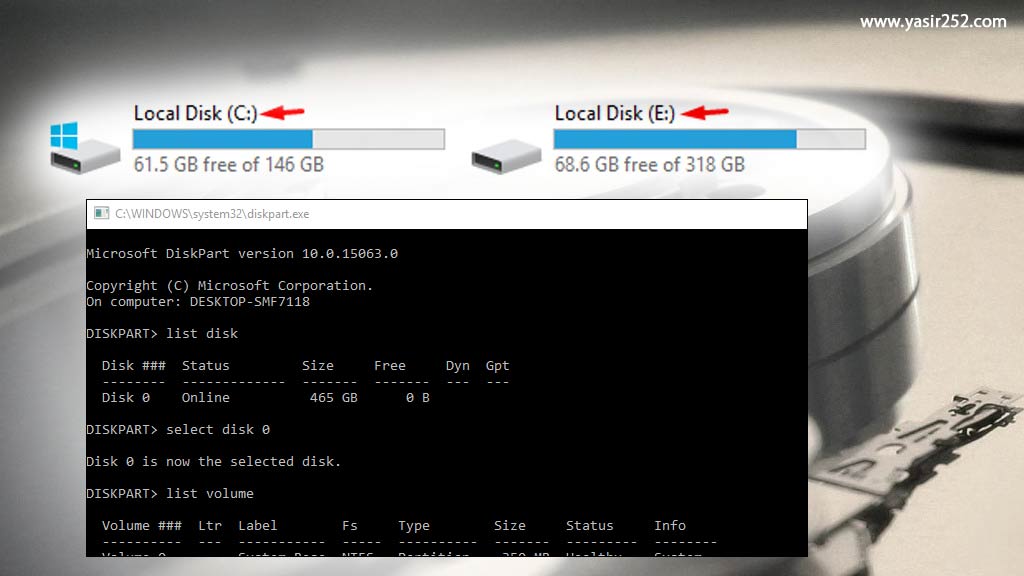
Komut İstemi Kullanılarak Bölüm Sürücü Harfi Nasıl Değiştirilir
CMD Kullanarak Sürücü Harfi Nasıl Değiştirilir – Sürücü harfi, sabit disk bölümünün adresini tanımlamak için kullanılan bir harftir. Sabit diski silmeden veya biçimlendirmeden değiştirebilirsiniz. Ama aklınızda bulundurun, bu yöntemi belirli ihtiyaçlar için kullanın, Windows için Önyükleme bölümünün yanlış adreslenmesi (bunun başka bir harf olan C olması gerekir) gibi. Bunu sadece eğlence olsun diye yapmayın ama öğrenmenin de zararı yok.
Şunlar da Hoşunuza Gidebilir
- Açık Komut İstemi (cmd), başlat menüsü veya arama özelliği aracılığıyla yapılabilir. Tip “cmd” tırnak işaretleri olmadan.
Veya klavyeye basarak kısayol CTRL + R -> cmd yazın -> enter tuşuna basın. - Bölüme bakın C:\Kullanıcılar\[username_anda]>_ bu bölüme “ yazındisk bölümü” tırnak işaretleri olmadan enter tuşuna basın. Örnek : C:\Kullanıcılar\YASIR252>disk bölümü
Sonra yeni bir CMD görünecektir. Aşağıdaki resme bakın:
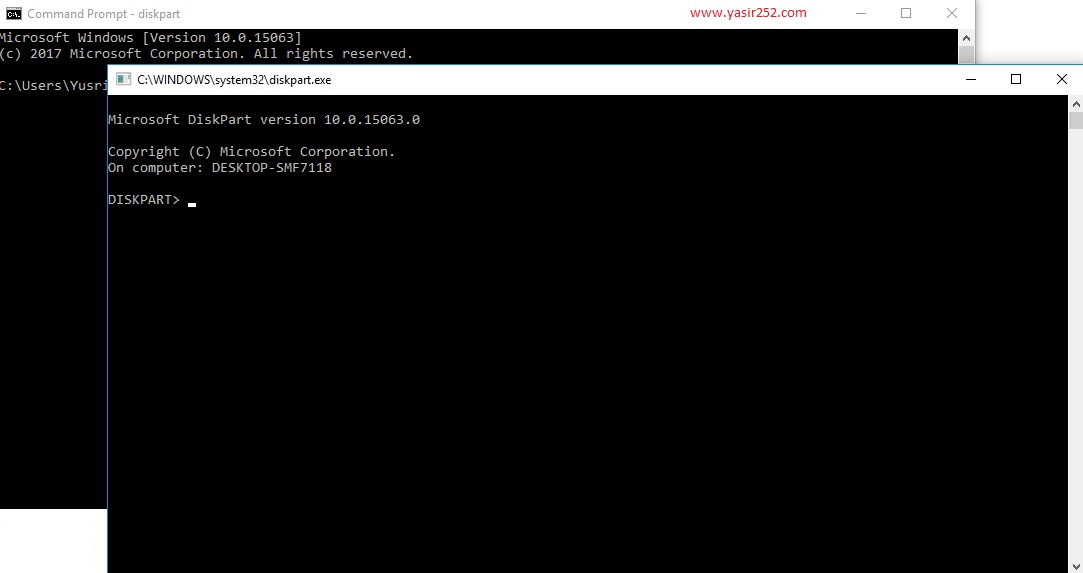
- Öncelikle bilgisayarınıza bağlı disklerin (dahili ve harici sabit diskler, flash diskler vb.) listesini komutla kontrol edin. “liste diski” tırnak işaretleri olmadan Enter’a basın.
Örneğin resme bakın, bilgisayarımda yalnızca 1 disk bağlı, yani ana sabit disk. *Bağlı flash disk varsa okunacaktır, boyutuna bakın
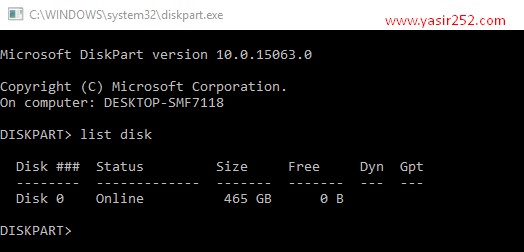
- “Komutuyla numaraya göre ana sabit diskinizi seçin”x diskini seç” tırnak işaretleri olmadan girin. *x listede listelenen sayıların listesidir
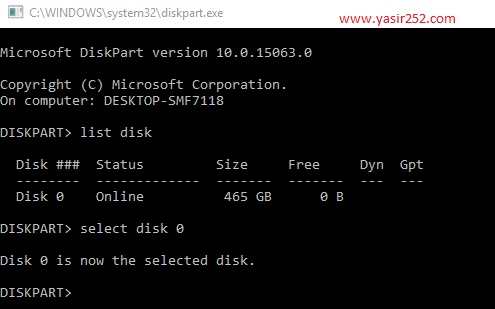
- İkinci olarak, sabit disk bölümünüzün hacmini kontrol edin disk x ” komutuylaciltleri listele” tırnak işaretleri olmadan girin.
Örneğin resme bakın, bilgisayarımda yalnızca 2 bölüm var, yani C Sürücüsü ve E Sürücüsü. *Bu listenin içeriği sabit diskinizdekilerden farklı olabilir
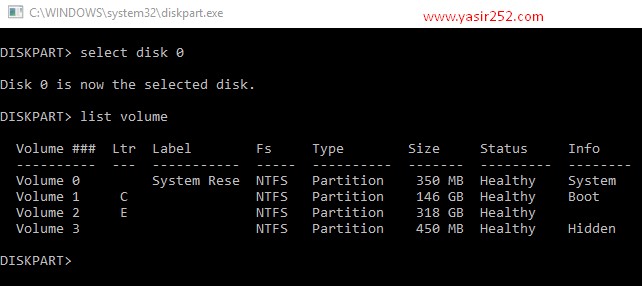
- Harfini değiştirmek istediğiniz birimi “komutu ile seçin.ses seviyesini seç x” tırnak işaretleri olmadan girin
- Ses seviyesi seçildikten sonra örneğin değiştirmek istiyorum Cilt 2 harfli e Harfler haline gelmek D. “ komutunu kullanınHarf ata=D” tırnak işaretleri olmadan girin
Daha sonra sürücü harfi D olarak değiştirildi, resme bakın
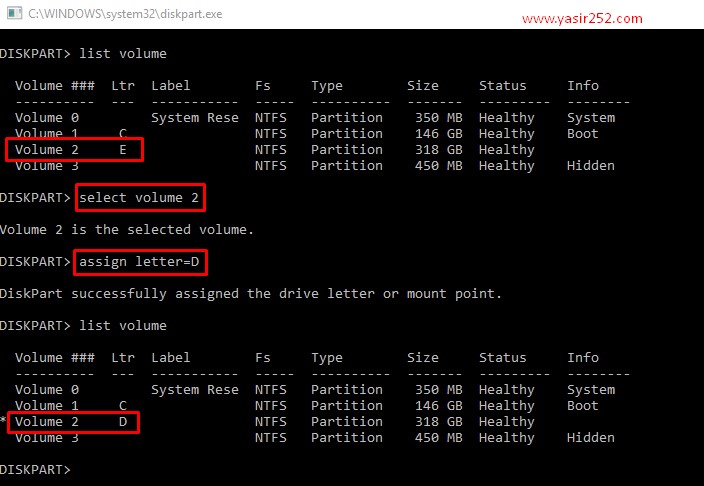
- Sabit diskinizin sürücü harfi değişti. *Harfleri silmek için “” komutunu kullanabilirsiniz.=x harfini kaldır”tırnak işaretleri olmadan
*x geçerli sürücü harfidir, silindiğinde harfi boş bırakmayın. Harfleri hemen doldurun
Notlar:
- Windows işletim sisteminin kurulu olduğu Sürücüyü değiştirmemeniz önerilir. Genellikle varsayılan olarak C’dir:
- Bunu sadece eğlence için kullanmayın, öğrenmek istiyorsanız deneyin
- Sürücü harfini değiştirmenin, o sürücüye gönderilen dosyanın adreslenmesi üzerinde etkisi vardır.
Örneğin, bir oyun kısayolunun adresi E:/Game/game.exe’dir, eğer bunu D olarak değiştirirseniz kısayol çalışmayacaktır.
Bu, ihtiyacı olanlarınız için önemli bir eğitimdir; lütfen yukarıdaki notları dikkatlice okuyun. Riski Kendinize Ait Olarak Yapın, Bunu kendi sorumluluğunuzda yapın, yorum sütunu aracılığıyla sorular sorun. Umarım faydalıdır.

